Vill du ladda ner dina favoritvideor oavsett vilken webbplats du använder? I så fall måste du läsa denna handledning. Det här inlägget gjordes för att lära alla användare det bästa sättet att snabbt ladda ner olika videor på vilken webbplats som helst. Vi erbjöd olika sätt, som att ladda ner videor från en webbläsare, använda Chrome-tillägget och mer. Om du vill få all information på en gång, så finns det en anledning för dig att vara en del av detta inlägg. Med det, läs den här handledningen för att lära dig alla de bästa sätten ladda ner videor från vilken webbplats som helst.
Del 1. Ladda ner videor från alla webbplatser med onlinenedladdare
Använder gratis Online Video Downloader
Om du vill ladda ner dina videor snabbt, använd Gratis online nedladdning av video. Detta onlineverktyg låter dig ladda ner din video genom att infoga länken. Med det kan du få din video på din dator utan krångel. Det som är bra är att du kan navigera i alla verktygets funktioner eftersom dess användargränssnitt är förståeligt och enkelt. Dessutom låter verktyget dig redigera videotaggdata för att ändra alla parametrar baserat på dina behov. Dessutom kan du få videor från vilken webbplats som helst, som Dailymotion, YouTube, Facebook, Instagram och mer. Så för att ladda ner en video från en webbplats, se stegen nedan.
Steg 1Skaffa först videons URL du vill ladda ner från vilken webbplats som helst. Efter det får du tillgång till Free Online Video Downloader. Klistra sedan in videolänken från textrutan och klicka Ladda ner.
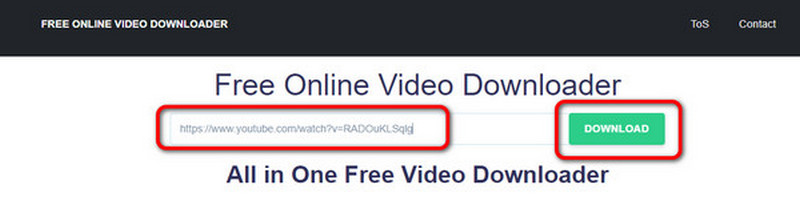
Steg 2En annan webbsida kommer att visas på din skärm. Du kan redigera filnamnet, taggdata och andra parametrar. Klick Ladda ner för att spara hela videon på din dator.
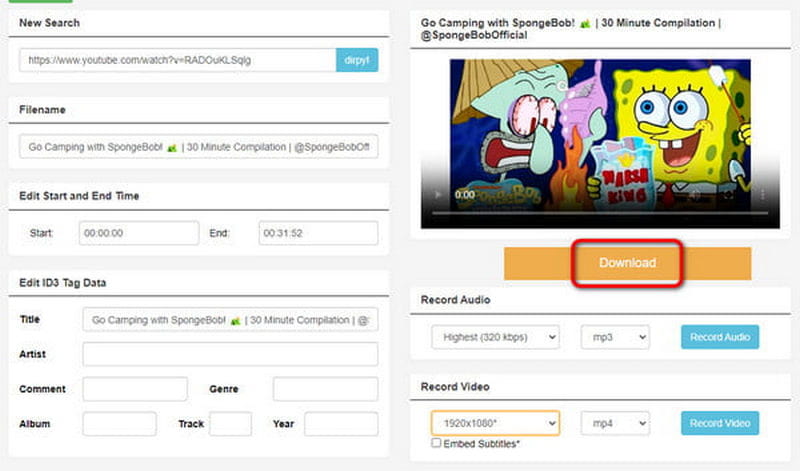
Ladda ner video online med Video Downloader
Videonedladdare är ett annat pålitligt verktyg som kan hjälpa dig att ladda ner videor från vilken webbplats som helst. Du kan lita på det här verktyget eftersom det också kan hantera olika webbplatser, särskilt när du hämtar och kopierar videolänken du vill ladda ner. Den har också ett enkelt sätt att ladda ner videor, vilket gör det lämpligt för alla användare. Den enda nackdelen med detta verktyg är att det finns tillfällen då verktyget inte laddar ner videon korrekt, särskilt när du har en dålig internetanslutning. Om du vill prova det här verktygets kapacitet, se stegen nedan för att lära dig hur du laddar ner en video från vilken webbplats som helst.
Steg 1Gå till valfri webbplats och kopiera länken till videon. Sedan kan du gå vidare till följande procedur.
Steg 2Klicka på Alla videonedladdningar funktion från Videonedladdare huvudwebbsidan. Därefter visas en annan webbsida på din skärm.
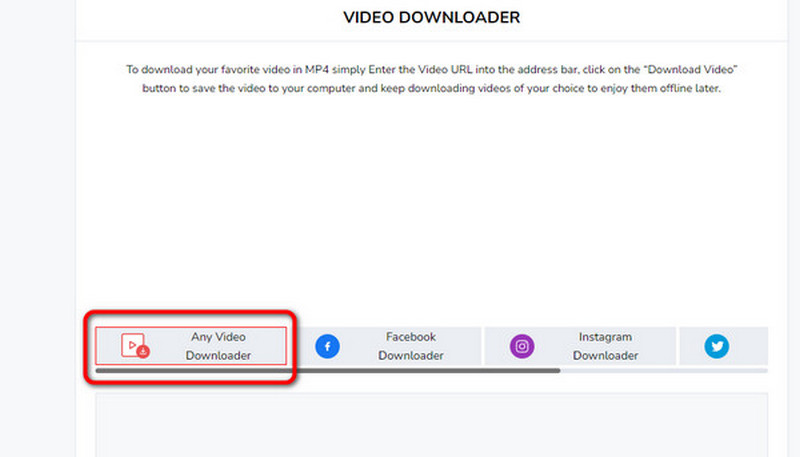
Steg 3Klistra in den kopierade videolänken i textrutan för det sista steget. Klicka sedan på Ladda ner knapp. När du har gjort detta kommer videon att finnas på din enhet.
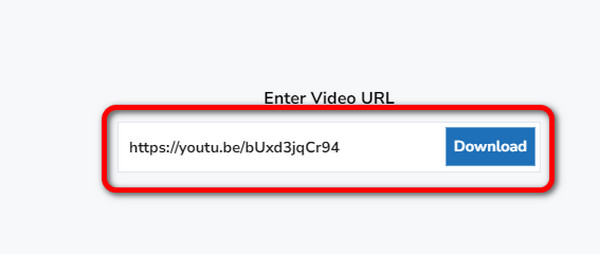
Del 2. Ladda ner videor från alla webbplatser med Chrome-tillägg
Ladda ner videor med tillägget Video Downloader Plus
De Video Downloader Plus är en av de bästa Chrome-tilläggen du kan få för att ladda ner en video från vilken webbplats som helst. Verktyget är enkelt och gratis att använda, vilket gör det till en bra videonedladdare online. Bortsett från det låter den dig välja ett format och videokvalitet som passar dina preferenser. Men vänta, det finns mer. Video Downloader Plus kan ladda ner videon snabbare än andra nedladdare, så du kan hämta din video direkt efter att du har laddat ner den. Om du tror att det här verktyget behövs, låt oss ladda ner videor från vilken webbplats som helst gratis.
Steg 1Gå till din webbläsare och öppna Video Downloader Plus förlängning. Klicka sedan Lägg till i Chrome för att infoga den i dina tillägg.
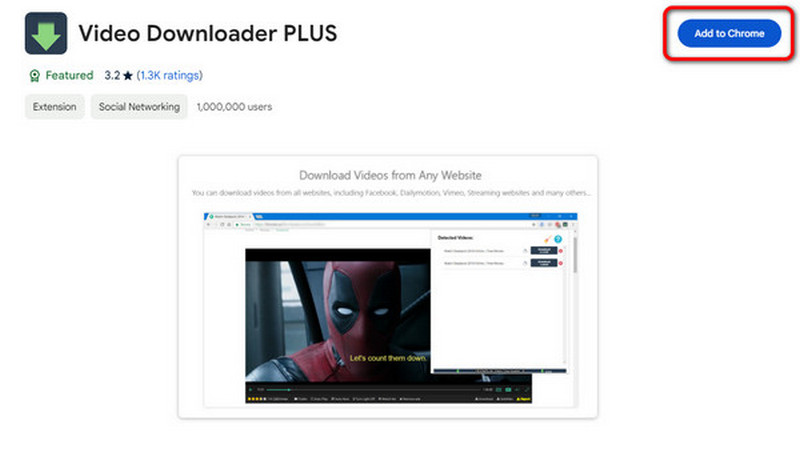
Steg 2Efter det kan du fortsätta med videon du vill ladda ner. Gå sedan till det övre hörnet på webbsidan, klicka på Förlängning knappen och välj Video Downloader Plus.
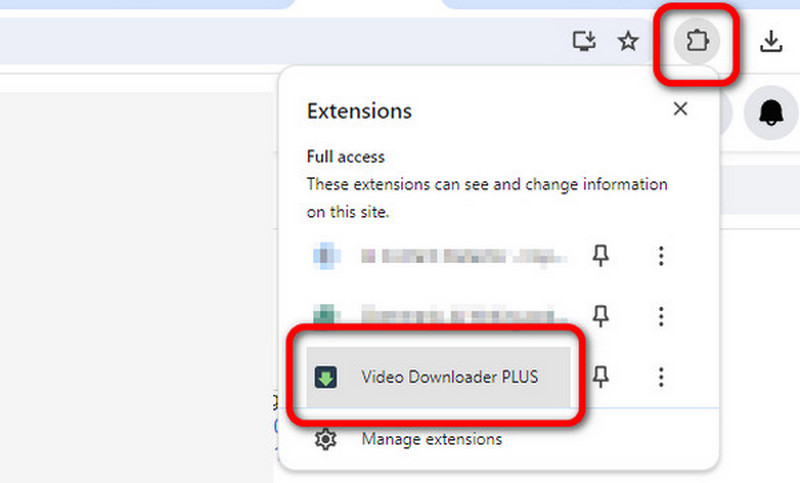
Steg 3Efter det kommer du att se videon på tillägget. Klick Ladda ner för att börja ladda ner videon. Efter det är du klar. Du kan nu spela upp videon du har laddat ner på din dator.
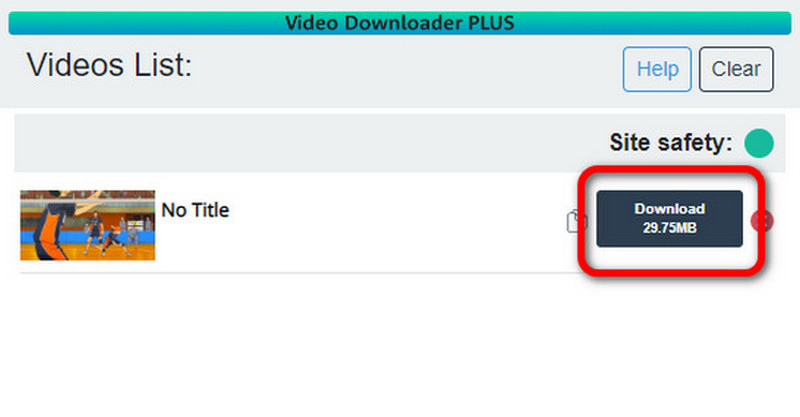
Ladda ner videor med Video DownloadHelper Extension
Om du fortfarande letar efter ett annat Chrome-tillägg för att ladda ner videor från vilken webbplats som helst, missa inte det Video DownloadHelper. Liksom det andra tillägget vi har diskuterat har det en enkel och snabb nedladdningsprocess. Det är också gratis, så du behöver inte spendera pengar för att ladda ner dina favoritvideor. Verktyget kan också stödja olika videoformat och upplösningar upp till 1080p. Så för att ladda ner strömmande videor från vilken webbplats som helst, kontrollera detaljerna nedan.
Steg 1Efter att ha lagt till Video DownloadHelper-tillägget kan du besöka vilken webbplats som helst med önskad video.
Steg 2Gå sedan till Förlängning avsnitt och välj Video DownloadHelper förlängning. När du har valt tillägget ser du videon du vill ladda ner.
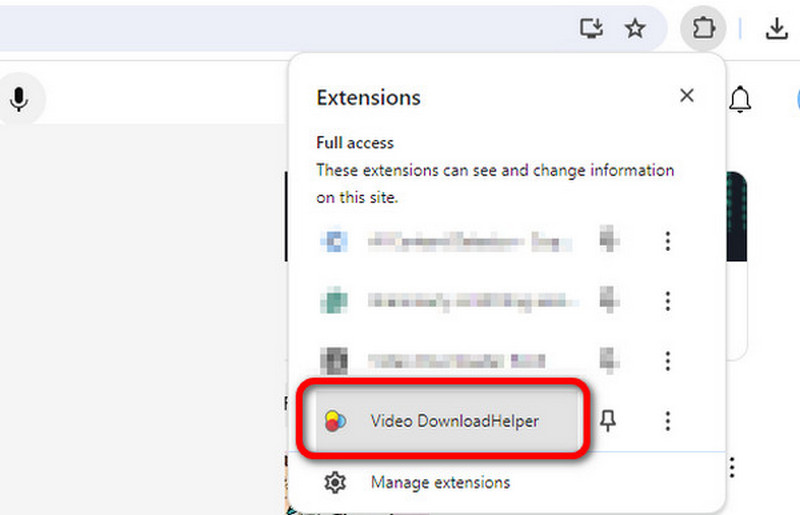
Steg 3Klicka slutligen på Ladda ner knappen för att börja ladda ner videon.
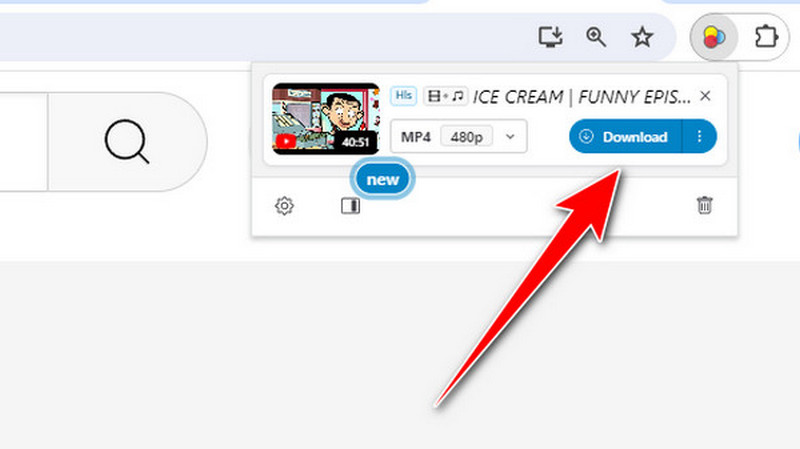
Del 3. Fånga video från vilken webbplats som helst med bästa videokvalitet
Förutom att ladda ner finns det ett annat bekvämt sätt att få videon: skärminspelning. Så om du vill lära dig den bästa skärminspelningsprocessen har det här avsnittet dina bästa insikter. Vi kommer att lära dig att spela in videon på din skärm med hjälp av AVAide Skärminspelare. Det är ett offlineprogram som kan spela in din datorskärm utan problem. Dessutom erbjuder den olika sätt att spela in skärmen. Du kan använda helskärmsalternativet för att spela in hela skärmen. Du kan också använda Custom för att anpassa skärmen. Dessutom, det som gör den unik är att den också låter dig redigera din inspelade video i avsnittet Förhandsgranskning. Du kan förbättra videon med hjälp av olika funktioner, såsom skärare, trimmer, splitter, metadataredigerare, etc. Så om du vill utforska programmets funktioner mer, föreslår vi att du använder det omedelbart. Du kan använda de enkla stegen nedan för att spela in videon.
Steg 1Klicka på Gratis nedladdning för att enkelt komma åt programmet på din dator. Starta sedan inspelningsproceduren.

PROVA GRATIS För Windows 7 eller senare
 Säker nedladdning
Säker nedladdning
PROVA GRATIS För Mac OS X 10.13 eller senare
 Säker nedladdning
Säker nedladdningSteg 2Du kan välja Full möjlighet att spela in hela skärmen när gränssnittet visas. Om du vill anpassa skärmen väljer du Beställnings alternativ.
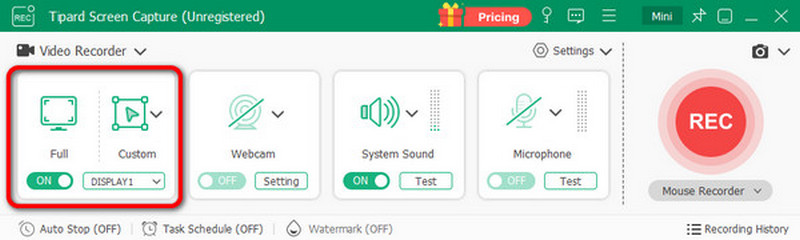
Steg 3Efter det klickar du på REC för att starta inspelningsprocessen. Se till att din video är inställd eftersom inspelningen startar efter 3 sekunders nedräkning. Om du är klar med inspelningen, klicka på Röd knapp.
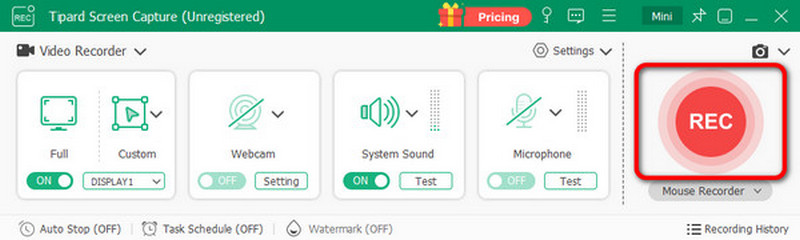
Steg 4Från Tidigare kan du kontrollera den inspelade videon. Du kan också redigera videon enligt dina önskemål. För att spara videon, klicka på Exportera knapp.
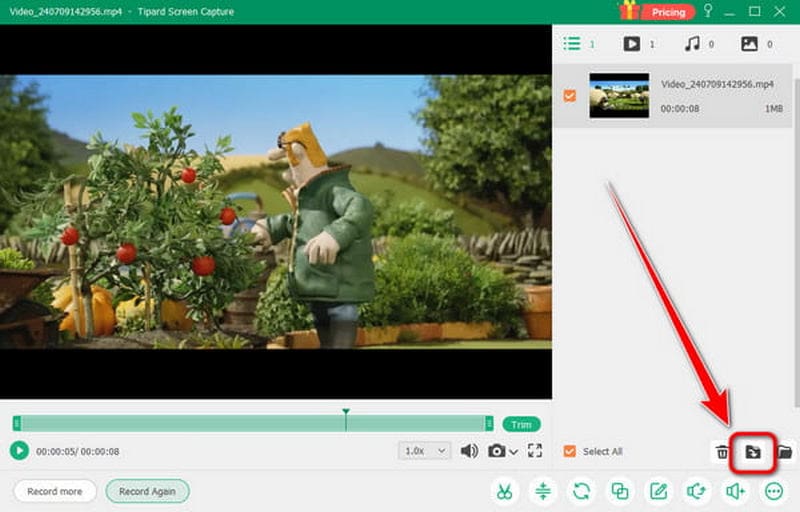
Till ladda ner vilken video som helst från vilken webbplats som helst, bör du läsa hela innehållet. Vi har tillhandahållit många metoder du kan kontrollera för att uppnå ditt huvudmål. Plus, om du vill få en video genom att spela in, använd AVAide Screen Recorder. Denna offline-inspelare kan ge dig alla nödvändiga funktioner för att få önskat resultat, vilket gör programvaran robust och pålitlig.
Spela in skärm, ljud, webbkamera, gameplay, onlinemöten, samt iPhone/Android-skärm på din dator.




